雷电模拟器怎么固定窗口位置大小
- 浏览: 0
- |
- 更新:
在使用雷电模拟器的时候,软件中有一个固定窗口位置大小的功能,那么你知道怎么来进行设置嘛?为此小编给你提供详细的教程,根据教程可以轻松操作,感兴趣的小伙伴可以来阅读了解一下。
雷电模拟器固定窗口位置大小方法介绍
1、点击打开电脑中的雷电模拟器,点击右上角的三条线图标。
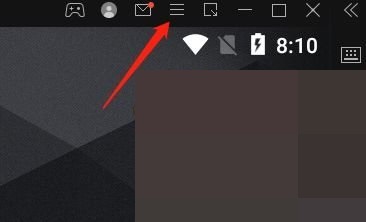
2、在出现的窗口中点击软件设置选项进入。
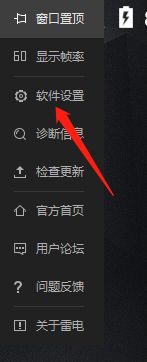
3、在打开的软件设置页面中,找到左侧的其他设置点击进入。
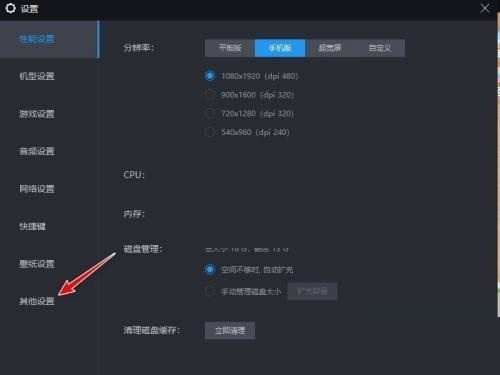
4、在打开的页面中找到固定窗口大小功能,勾选开启功能即可。
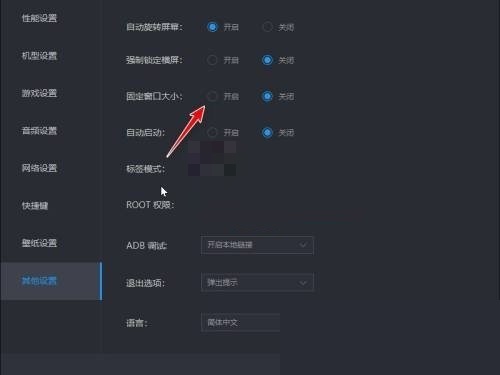
热门教程
- 1 win7 32位安装版
- 2 win7纯净版镜像64位
- 3 win7纯净版镜像32位
- 4 win7纯净版系统镜像iso
- 5 win7纯净版系统镜像32位
- 6 win7纯净版系统镜像64位
- 7 win7纯净版系统镜像
- 8 深度win7系统镜像
- 9 深度win7系统32位
- 10 深度win7系统64位


